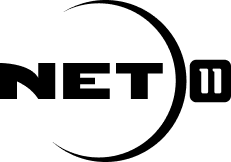O que fazer quando o Android está lento? 5 truques que podem resolver

O que fazer quando o Android está lento é uma dúvida comum entre usuários de celulares com o sistema operacional. No entanto, com alguns truques e ajustes simples, é possível resolver o problema e deixá-lo funcionando como um aparelho novo. Excluir aplicativos pouco utilizados e eliminar arquivos são ações importantes, já que ajudam a liberar espaço de armazenamento interno. Pensando nisso, o TechTudo preparou uma lista com cinco truques essenciais para resolver o problema de lentidão no seu Android. Confira, a seguir.
🔎 Seu Android está seguro? 5 verificações para sempre estar de olho
📲 Canal do TechTudo no WhatsApp: acompanhe as principais notícias, tutoriais e reviews
O que fazer quando o Android está lento? 5 truques que podem resolver
Mariana Saguias/TechTudo
📝 Como liberar espaço no celular Android? Veja no fórum do TechTudo
O que fazer quando o Android está lento? 5 truques que podem resolver
No índice abaixo, veja os tópicos que serão abordados nesta matéria do TechTudo.
Exclua todos os seus aplicativos esquecidos
Elimine arquivos antigos para liberar espaço de armazenamento
Ajuste as configurações da tela inicial para uma nova aparência
Otimize as configurações do seu dispositivo
Personalize suas opções de privacidade
1. Exclua todos os seus aplicativos esquecidos
O primeiro truque para resolver o problema de lentidão no seu Android é excluir os aplicativos que você não utiliza mais. Com o tempo, é comum acumular diversos apps no celular, mas quanto mais softwares instalados, maior a quantidade de memória ocupada no armazenamento interno do aparelho. Além de ocuparem espaço, muitos desses aplicativos continuam rodando em segundo plano, sobrecarregando o sistema e impedindo o seu funcionamento. Alguns ainda têm acesso a informações e permissões que podem comprometer a privacidade do usuário.
Por isso, é essencial verificar qual a sua frequência de uso em determinados aplicativos para decidir o que vale a pena ainda manter instalado ou não em seu celular Android. Além disso, a verificação constante de atualizações para esses softwares também é essencial, já que ao ter o modelo mais recente de um app o usuário consegue se proteger contra possíveis ameaças digitais e, também, otimizar o desempenho do serviço em seu aparelho.
Remova do Android aplicativos que não são utilizados
Rubens Achilles/TechTudo
2. Elimine arquivos antigos para liberar espaço de armazenamento
Outro truque para melhorar o desempenho do seu Android é eliminar arquivos antigos para liberar espaço de armazenamento no celular. Assim como acontece com os aplicativos, é comum que a memória do telefone fique sobrecarregada com fotos, vídeos e documentos de texto. Para isso, no fabricante do seu Android, você pode localizar esses arquivos no app “Meus Arquivos” ou no “Gerenciador de Arquivos”. Não se esqueça de verificar também a Galeria e esvaziar a lixeira, pois os itens excluídos continuam ocupando espaço até serem removidos definitivamente. E para garantir que nada importante seja perdido, envie fotos, vídeos e outros documentos para serviços de backup na nuvem.
Faça o mesmo com fotos, vídeos e outros arquivos desnecessários
Thássius Veloso/TechTudo
3. Ajuste as configurações da tela inicial para uma nova aparência
Embora seja uma mudança estética, ajustar as configurações da tela inicial do Android pode contribuir para reduzir a lentidão do aparelho. Remova widgets desnecessários, reorganize as páginas de aplicativos (se houver) e opte por um papel de parede em tons escuros, o que ajuda a economizar bateria, principalmente se o smartphone for de tela AMOLED. Reduza também a quantidade de notificações habilitadas e mantenha ativas somente aquelas que realmente são essenciais, como e-mails e serviços de mensagem.
Dê uma nova aparência para a tela inicial do Android
Ana Letícia Loubak/TechTudo
4. Otimize as configurações do seu dispositivo
Você também pode otimizar o desempenho do seu celular Android ajustando algumas configurações básicas. Para economizar bateria, por exemplo, reduza o brilho da tela para um nível confortável aos seus olhos, desative o brilho adaptável e utilize o Modo Escuro. Além disso, é possível ativar o recurso de economia de bateria, embora ele possa afetar o recebimento de notificações, e habilite as funções de otimização de carregamento, que ajudam a preservar a saúde da bateria a longo prazo.
Ajuste configurações de otimização para resolver o problema de lentidão
Ana Letícia Loubak/TechTudo
5. Personalize as suas opções de privacidade
Por fim, é importante verificar as configurações de privacidade do seu celular Android. Durante essa análise, observe quais aplicativos estão solicitando permissões de acesso desnecessárias. Por exemplo, se você instalou um editor de texto e ele solicita acesso à câmera ou ao microfone, isso é muito suspeito. Essa revisão ajuda a reduzir riscos de infecção por malwares, que podem ser instalados por meio de ataques cibernéticos. Um dos sinais de que o seu smartphone pode ter sido comprometido é a lentidão repentina e a queda brusca no desempenho.
Revise permissões para evitar que o Android seja hackeado
Rubens Achilles/TechTudo
Com informações de CNET
Mais do TechTudo
Veja também: 4 truques INFALÍVEIS para economizar bateria do celular!
4 truques INFALÍVEIS para economizar bateria do celular!